Estou mudando do meu antigo celular Samsung para o novo iPhone 16 mas tenho medo de perder minhas preciosas mensagens do WhatsApp ao transferir do Android para o iOS. Como transferir o WhatsApp do Android para o iPhone sem perder dados?
Como uma plataforma de conversas amplamente usada, o WhatsApp carrega a maioria de suas memórias preciosas. Portanto, ao trocar de celular, a primeira coisa que vem à sua cabeça é descobrir como transferir dados do WhatsApp do Android para o iPhone.
Felizmente, existe uma maneira oficial de transferir o WhatsApp do Android para o iPhone. Além disso, reunimos outros cinco métodos diferentes para transferir o WhatsApp para seu novo iPhone. Continue lendo para encontrar o que melhor se adapta às suas necessidades.
Método 1: Como transferir WhatsApp através da função de mudar conta?
Se seu novo iPhone também conta com um número novo, então é possível usar a função de Mudar número do WhatsApp. Muitas pessoas temem não poder mais acessar seu backup alterando seu número. Para restaurar nosso backup anterior do WhatsApp, é necessário inserir o mesmo número de telefone. Porém, você pode usar este pequeno truque para transferir seus dados do WhatsApp mesmo que esteja trocando de número.
1º passo Em primeiro lugar, altere o cartão SIM do seu Android e conecte o seu novo SIM. Certifique-se de que ambos os números estejam ativos.
2º passo Agora, abra o WhatsApp e vá para Configurações > Conta > Mudar número. Leia as instruções de como mudar seu número do WhatsApp e toque no botão "Avançar".
3º passo Digite tanto seu número novo quanto antigo em seus respectivos campos e prossiga. Um código seria enviado para o novo número que você precisará digitar para verificá-lo.

Feito isso, você pode fazer um backup no armazenamento local a partir do seu novo número e movê-lo para o iPhone. Apenas se certifique de usar o mesmo SIM novo no seu iPhone.
MobileTrans - Transferência do WhatsApp
Transferir WhatsApp do Android para iPhone 15 com 1 clique!
- • Transferir dados do WhatsApp de Android para iPhone, iPad e iPod e vice-versa.
- • Fazer backup de conversas, fotos, vídeos, anexos e muito mais no computador.
- • Restaurar o backup do WhatsApp para dispositivos móveis.
- • Funcionar perfeitamente com o aplicativo WhatsApp Business no seu PC.
- • O processo de transferência é rápido, seguro e sem perda de dados.

 4.5/5 Excelente
4.5/5 ExcelenteMétodo 2: Como transferir o WhatsApp via backup?
Essa é uma pergunta muito comum entre as pessoas que querem transferir seu WhatsApp. Em poucas palavras - não, você não pode. Expliquemos o porquê desse método não funcionar.
É comum achar que podemos transferir nossas conversas entre um Android e um iPhone. Se você possui um dispositivo Android, pode ir em Configurações > Conversas > Backup de conversas e salvar seus dados do WhatsApp no Google Drive ou no armazenamento local.
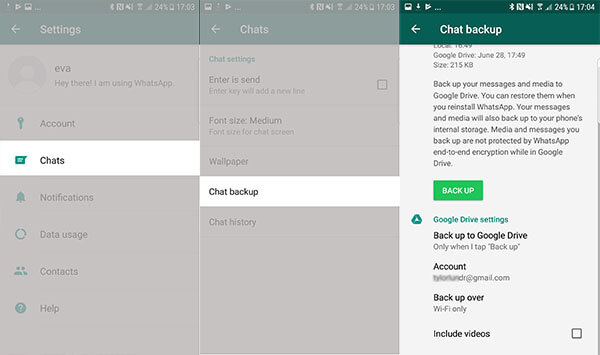
Se desejar, você também pode acessar o arquivo de backup a partir do armazenamento local. No entanto, não há maneira viável de enviar isso para o seu novo iPhone. Até os aplicativos de transferência oficiais do iOS não suportam a transferência de dados do WhatsApp atualmente. Além disso, a criptografia dos dois dispositivos é diferente. Por isso, não há como fazer um backup do WhatsApp no Android e depois restaurá-lo no iPhone sem ferramente terceira.
Método 3: Como transferir o WhatsApp via e-mail?
Embora não seja possível transferir diretamente seu WhatsApp do Android para o iPhone fazendo um backup, há outra coisa que você pode fazer. O WhatsApp nos permite enviar conversas específicas de qualquer contato por e-mail. Dessa forma, você pode enviar conversas selecionadas por e-mail para fazer um backup delas. Embora isso não permita restaurar as mesmas conversas no WhatsApp, você poderá acessá-las no seu novo iPhone. Veja como você pode transferir mensagens do WhatsApp do Android para o iPhone através desse recurso.
1º passo Inicie o WhatsApp e simplesmente abra qualquer conversa que você deseja salvar.
2º passo Toque na opção mais (o ícone de três pontos) no canto superior da tela e escolha Enviar esta conversa por e-mail.
3º passo Você será perguntado se deseja incluir ou excluir arquivos de mídia anexados. Em geral, é recomendável excluí-los, pois a maioria dos servidores de e-mail têm 20 MB como limite de tamanho por e-mail.
4º passo Isso abrirá a interface do Gmail com um arquivo de texto anexado contendo suas conversas do WhatsApp. Basta digitar o seu endereço de e-mail ou salvá-lo como rascunho.
5º passo Mais tarde, você pode acessar o seu e-mail no seu iPhone e baixar suas conversas para visualizá-las sempre que quiser.

Observe que você só pode ver suas conversas no iPhone como um arquivo de texto, eles não estarão disponíveis no WhatsApp. Além disso, esse método é recomendado apenas para salvar algumas conversas e não para mover todos os dados do WhatsApp.
Dica: O que você deve saber antes de transferir seu WhatsApp do Android para um iPhone?
A seguir, apresentamos algumas dicas que ajudarão você a transferir seu WhatsApp da maneira correta.
- Mesmo que você não possa restaurar diretamente o backup do Android no iPhone, ainda sim é importante manter um backup de seus arquivos. Isso garantirá que você sempre tenha uma cópia de suas conversas do WhatsApp. Mais tarde, você pode usar um extrator de backup do WhatsApp para visualizá-las no computador..
- As conversas do WhatsApp ficam salvas no Armazenamento do dispositivo > WhatsApp > Database. Você pode acessar esse arquivo sempre que quiser e movê-lo para qualquer outro lugar.
- Embora existam várias ferramentas de transferência do WhatsApp, apenas algumas delas (como o MobileTrans) realmente funcionam. É importante ler as avaliações dos usuários antes de baixá-las.
- Verifique se você está usando o mesmo número de telefone nos dois dispositivos. Caso contrário, use o recurso de Mudar número do WhatsApp antes de continuar.
Método 4: Como transferir WhatsApp de Android para iPhone com MobileTrans?
Esta é a maneira mais fácil de transferir o WhatsApp de um dispositivo Android para iPhone. Este aplicativo permite a transferência direta de dados do WhatsApp de um dispositivo para outro. Ele pode fazer backup e restaurar suas conversas do WhatsApp e ajudá-lo a gerenciar outros aplicativos de conversa como Viber, Kik, WeChat e Line. Além disso, se você usa GBWhatsApp e agora quer voltar para usar WhatsApp de padrão, também pode usar o MobileTrans para executar a transferência de dados de GBWhatsApp. Ele é muito fácil de usar, bastando conectar seu Android e iPhone para transferir seus dados do WhatsApp. Todas conversas e anexos do WhatsApp serão transferidas de maneira segura, sem qualquer tipo de perda ou roubo de dados.
O MobileTrans é compatível com todos os principais modelos de telefone Android e iPhone, incluindo o iPhone 11. Basta seguir as instruções abaixo para aprender a transferir seus dados do WhatsApp de um Android para um iPhone:
1º passo Primeiro, inicie o MobileTrans no seu sistema Mac ou Windows e selecione o recurso “Restaurar App Social". Conecte ambos dispositivos ao computador.

2º passo Agora, na barra lateral, selecione o recurso WhatsApp e escolha “Transferir mensagens do WhatsApp” nas opções fornecidas.

3º passo O aplicativo detectará automaticamente os dois dispositivos conectados e os marcará como origem ou destino. Se a definição deles estiver incorreta, basta clicar no botão de inverter.

4º passo Depois de certificar-se que o iPhone está como dispositivo de destino, clique no botão "Iniciar". Isso transferirá as conversas do WhatsApp do seu Android para o iPhone. Se você já estava usando o WhatsApp no iPhone, seus dados existentes serão apagados.
5º passo Em pouco tempo, a transferência será concluída. Quando terminar, você será notificado para poder remover seus dispositivos com segurança.

Agora, ao iniciar o WhatsApp no seu iPhone, ele detectará automaticamente os dados recém-transferidos e permitirá restaurá-lo no seu dispositivo iOS.
Se você estiver cansado de ler o guia de texto, você pode aprender abaixo o vídeo tutorial de como transferir o WhatsApp do Android para o novo iPhone:
MobileTrans - Transferência do WhatsApp
Transferir WhatsApp do Android para iPhone 15 com 1 clique!
- • Transferir dados do WhatsApp de Android para iPhone, iPad e iPod e vice-versa.
- • Fazer backup de conversas, fotos, vídeos, anexos e muito mais no computador.
- • Restaurar o backup do WhatsApp para dispositivos móveis.
- • Funcionar perfeitamente com o aplicativo WhatsApp Business no seu PC.
- • O processo de transferência é rápido, seguro e sem perda de dados.

 4.5/5 Excelente
4.5/5 ExcelenteMétodo 5: Transferir o WhatsApp do Android para o iPhone novo sem PC
Se você não quiser transferir o WhatsApp através do computador. Você pode tentar usar o aplicativo - Mutsapper. Você pode baixá-lo do Google Play.
O Mutsapper suporta a transferência de dados do WhatsApp do Android para o iPhone 13 sem computador. Tudo o que você precisa preparar são dois telefones e um cabo OTG ou USB-C para o cabo Lightning, e depois abrir o Mutsapper para transferi-lo!
Agora, mostraremos a você como transferir o WhatsApp do Android para o iPhone 13 sem PC:
Passo 1 Quando você baixa o Mutsapper do Google Play. E depois abra-o.

Passo 2 O aplicativo verificará se seu telefone tem uma cópia de segurança do WhatsApp. Caso contrário, o Mutsapper mostrará como fazer uma cópia de segurança do WhatsApp em seu telefone. Não se esqueça de preparar um OTG ou USB-C para o cabo Lightning.
Aqui é um cabo OTG.

Passo 3 Quando conectar os dois telefones com cabo OTG, clique em "Confiar" nos dois telefones e digite seu número de telefone. O número de telefone deve ser aquele que logou em seu WhatsApp de backup.
Então, você pode começar a transferir! O Mutsapper analisará primeiro seu backup do WhatsApp. Por favor, aguarde um pouco.

Passo 4 Parsing concluído! Clique em " Começar" para transferir seu WhatsApp e aguarde um pouco.
Transferência concluída!

Chegamos ao fim do nosso artigo sobre como transferir conversas do WhatsApp entre dispositivos Android e iPhone. Como você pôde ver, as opções nativas podem não ter os resultados esperados. Por outro lado, o MobileTrans - Transferência de WhatsApp permite que você faça a transferência dos seus dados sem dificuldades. Além disso, ele pode ser usado para fazer backup e restaurar conversas do WhatsApp, Viber, Line, WeChat e Kik. Portanto, é importante ter sempre à mão uma ferramenta como essa para prevenir a perda de conversas e outros arquivos importantes.
Chegamos ao fim do nosso artigo sobre como transferir conversas do WhatsApp entre dispositivos Android e iPhone. Como você pôde ver, as opções nativas podem não ter os resultados esperados. Por outro lado, o MobileTrans - Transferência de WhatsApp permite que você faça a transferência dos seus dados sem dificuldades. Além disso, ele pode ser usado para fazer backup e restaurar conversas do WhatsApp, Viber, Line, WeChat e Kik. Portanto, é importante ter sempre à mão uma ferramenta como essa para prevenir a perda de conversas e outros arquivos importantes.
Baixar o MobileTrans agora!
Você vai gostar:
Artigos Mais Lidos
Todas as Categorias








Rafael Kaminski
staff Editor